รายงาน: Microsoft นำฟีเจอร์ AI มาสู่แอพ Photos, Paint และ Camera บน Windows 11
5 นาที. อ่าน
เผยแพร่เมื่อ
อ่านหน้าการเปิดเผยข้อมูลของเราเพื่อดูว่าคุณจะช่วย MSPoweruser รักษาทีมบรรณาธิการได้อย่างไร อ่านเพิ่มเติม
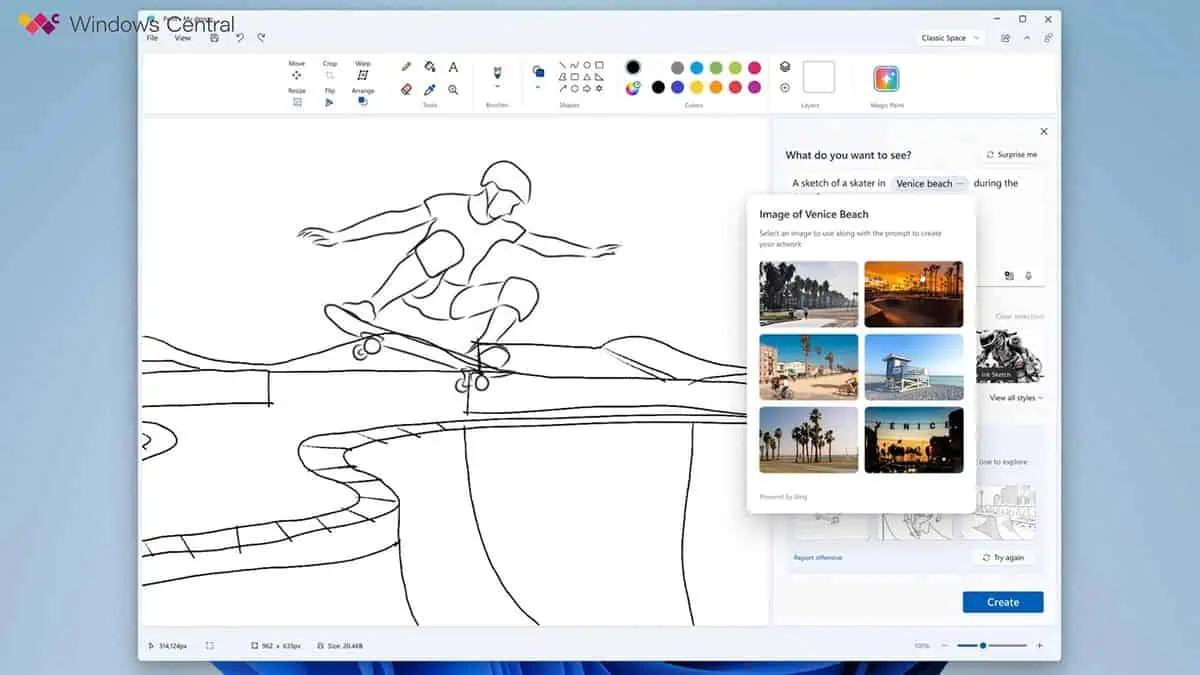
Microsoft กำลังวางแผนที่จะเพิ่มความสามารถของ AI ให้กับ Windows 11 ในอีกไม่กี่เดือนข้างหน้า ตามรายงานล่าสุดจาก หน้าต่างกลาง, Microsoft อาจนำคุณสมบัติ AI มาใช้ในกล่องจดหมายของแอพ Windows รวมถึง Paint, Photos, Snipping Tool และ Camera อ่านรายละเอียดด้านล่าง
ภาพถ่าย: ตัดและวางวัตถุโดยใช้ AI
หนึ่งในคุณสมบัติ AI ที่กำลังจะมีขึ้นใน Windows 11 คือความสามารถในการระบุวัตถุหรือบุคคลในภาพถ่ายโดยใช้ AI และทำให้ผู้ใช้สามารถตัดและวางวัตถุเหล่านั้นที่อื่นได้ ฟีเจอร์นี้พร้อมใช้งานบนอุปกรณ์ iOS และ Android มาระยะหนึ่งแล้ว แต่จะเป็นส่วนเสริมใหม่ของแอพ Photos บน Windows 11 ผู้ใช้จะสามารถเลือกวัตถุหรือบุคคลในภาพถ่ายและคัดลอกไปยังคลิปบอร์ดหรือ แอพอื่น
กล้องและเครื่องมือสนิป: คัดลอกข้อความจากรูปภาพโดยใช้ AI
คุณลักษณะ AI ที่กำลังจะมีขึ้นอีกประการหนึ่งใน Windows 11 คือความสามารถในการคัดลอกข้อความจากรูปภาพที่มีเนื้อหาข้อความโดยใช้ AI ฟีเจอร์นี้จะใช้งานได้ทั้งในแอพ Camera และแอพ Snipping Tool บน Windows 11 ผู้ใช้จะสามารถถ่ายภาพหรือสกรีนช็อตของเอกสาร ป้าย หนังสือ หรือแหล่งข้อความอื่นๆ และใช้ AI - ความสามารถ OCR (การรู้จำอักขระด้วยแสง) ที่ขับเคลื่อนเพื่อแยกข้อความและคัดลอกไปยังคลิปบอร์ดหรือแอพอื่น ฟีเจอร์นี้จะเป็นประโยชน์สำหรับนักเรียน นักศึกษา มืออาชีพ และใครก็ตามที่ต้องการจับภาพและใช้ข้อความจากรูปภาพอย่างรวดเร็ว
ระบายสี: สร้างรูปภาพตามข้อความแจ้งโดยใช้ AI
คุณสมบัติ AI ล่าสุดที่กำลังจะมีขึ้นใน Windows 11 คือความสามารถในการสร้างภาพตามข้อความแจ้งโดยใช้ AI ฟีเจอร์นี้จะพร้อมใช้งานในแอพ Paint บน Windows 11 ผู้ใช้จะสามารถพิมพ์ข้อความแจ้ง เช่น “แมวสวมแว่นกันแดด” หรือ “พระอาทิตย์ตกเหนือมหาสมุทร” และใช้ความสามารถในการสร้างภาพที่ขับเคลื่อนโดย AI สร้างภาพตามพรอมต์นั้น คุณลักษณะนี้จะคล้ายกับเครื่องมือ Bing Image Creator ที่มีอยู่แล้วทางออนไลน์ แต่จะรวมอยู่ในแอป Paint เพื่อความสะดวกและความคิดสร้างสรรค์
คุณทราบหรือไม่ว่า Windows 11 มีคุณสมบัติ AI ที่น่าทึ่งซึ่งออกแบบมาเพื่อทำให้ชีวิตของคุณง่ายขึ้นและมีประสิทธิผลมากขึ้น คุณสามารถอ่านเกี่ยวกับบางส่วนด้านล่าง
Windows Copilot: ผู้ช่วย AI ส่วนตัวของคุณ
คุณลักษณะ AI ที่น่าประทับใจที่สุดอย่างหนึ่งใน Windows 11 คือ Windows Copilot ซึ่งเป็นผู้ช่วย AI แบบรวมศูนย์ที่ช่วยให้คุณดำเนินการและทำสิ่งต่างๆ ให้เสร็จสิ้นในแอปโปรดของคุณได้อย่างง่ายดาย คุณสามารถเข้าถึง Windows Copilot ได้โดยการกดปุ่ม คีย์ Windows + C หรือกดที่ ไอคอนนักบิน บนแถบงาน Windows Copilot สามารถตอบคำถามของคุณ กำหนดการตั้งค่าของคุณเอง และเข้าถึงคุณลักษณะต่างๆ เช่น คัดลอก/วาง, Snap Assist, Snipping Tool และอื่นๆ คุณยังสามารถใช้ปลั๊กอิน Bing Chat เพื่อผสานรวมแอปของคุณภายใน Windows Copilot เช่น การจองเที่ยวบิน สั่งอาหาร หรือตรวจสอบสภาพอากาศ
Snap ที่ขับเคลื่อนด้วย AI: วิธีที่ชาญฉลาดในการจัดเรียง Windows ของคุณ
คุณสมบัติ AI อีกอย่างที่ Windows 11 นำเสนอคือ Snap ที่ขับเคลื่อนด้วย AI ซึ่งเป็นคุณสมบัติที่จะปรับขนาดและเค้าโครงของหน้าต่างของคุณโดยอัตโนมัติตามขนาดหน้าจอ ความละเอียด และค่ากำหนดของคุณ คุณสามารถเปิดใช้งาน Snap ที่ขับเคลื่อนด้วย AI ได้โดยการลากหน้าต่างไปที่ขอบหรือมุมของหน้าจอ หรือโดยการกดปุ่ม ปุ่ม Windows + Z. Snap ที่ขับเคลื่อนด้วย AI จะแนะนำเลย์เอาต์สแน็ปที่ดีที่สุดสำหรับแอพของคุณ และให้คุณสลับไปมาได้อย่างง่ายดาย คุณยังสามารถปรับแต่งเค้าโครงสแนปของคุณได้ในแอปการตั้งค่า
การสนทนาทางวิดีโอที่ปรับปรุงโดย AI: อีกระดับของการสื่อสาร
Windows Studio Effects เป็นคุณสมบัติใหม่ใน Windows 11 ที่ใช้ AI ขั้นสูงเพื่อปรับปรุงรูปลักษณ์และคุณภาพเสียงของคุณในการประชุมทางโทรศัพท์ ไม่ว่าคุณจะทำงานจากที่บ้าน เข้าร่วมการประชุม หรือติดต่อกับเพื่อนและครอบครัว Windows Studio Effects สามารถช่วยให้คุณสร้างความประทับใจและเชื่อมต่อกับผู้ชมได้ดียิ่งขึ้น ด้านล่าง คุณสามารถอ่านเกี่ยวกับเอฟเฟ็กต์บางอย่างที่มีให้โดย Windows Studio Effects
โฟกัสด้วยเสียง: กรองเสียงรบกวนรอบข้างออกและทำให้แน่ใจว่าคุณได้ยิน
เอฟเฟ็กต์อย่างหนึ่งที่ Windows Studio Effects มีให้คือ Voice Focus ซึ่งช่วยลดเสียงรบกวนในพื้นหลังและเพิ่มเสียงของคุณในการโทรด้วยเสียง Voice Focus สามารถกรองเสียง เช่น การพิมพ์ เสียงจราจร หรือเสียงสัตว์เลี้ยง คุณจึงสามารถพูดได้อย่างชัดเจนและมั่นใจ คุณยังสามารถปรับระดับการตัดเสียงรบกวนให้เหมาะกับความต้องการและสภาพแวดล้อมของคุณได้อีกด้วย
พื้นหลังเบลอ: แสดงเฉพาะสิ่งที่คุณต้องการแสดง
เอฟเฟ็กต์อีกอย่างที่ Windows Studio Effects นำเสนอคือ Background Blur ซึ่งจะเบลอพื้นหลังด้านหลังคุณในแฮงเอาท์วิดีโอ การเบลอพื้นหลังสามารถช่วยให้คุณจดจ่อกับฉากหน้าและหลีกเลี่ยงสิ่งรบกวนหรือปัญหาความเป็นส่วนตัว คุณสามารถเลือกได้ระหว่างการเบลอแบบมาตรฐานหรือการเบลอภาพที่นุ่มนวลขึ้น โดยขึ้นอยู่กับเอฟเฟ็กต์ที่คุณต้องการให้ได้
สบตา: สร้างความสัมพันธ์ที่ดียิ่งขึ้นกับคนที่คุณกำลังคุยด้วย
เอฟเฟ็กต์ที่สามที่ Windows Studio Effects มีให้คือ การสบตา ซึ่งจะปรับสายตาของคุณและทำให้คุณมองที่กล้องแทนหน้าจอในการสนทนาทางวิดีโอ การสบตาสามารถทำให้การสบตาของคุณเป็นธรรมชาติและน่าดึงดูดมากขึ้น ซึ่งจะช่วยปรับปรุงการสื่อสารและสายสัมพันธ์ของคุณกับผู้ชม การสบตาใช้ AI เพื่อตรวจจับใบหน้าและดวงตาของคุณและปรับให้เหมาะสม
การจัดเฟรมอัตโนมัติ: อยู่ในศูนย์กลางของความสนใจ
เอฟเฟ็กต์สุดท้ายที่เราจะพูดถึงในบล็อกโพสต์นี้คือการจัดเฟรมอัตโนมัติ ซึ่งจะปรับมุมกล้องและซูมโดยอัตโนมัติเพื่อให้ใบหน้าของคุณอยู่ตรงกลางหน้าจอในการสนทนาทางวิดีโอ การจัดเฟรมอัตโนมัติยังสามารถตรวจจับคนหลายคนและปรับเฟรมตามนั้น เพื่อให้มองเห็นทุกคนได้อย่างชัดเจน การจัดเฟรมอัตโนมัติช่วยให้คุณเคลื่อนไหวได้อย่างอิสระและสะดวกสบายโดยไม่ต้องกังวลว่าจะคลาดสายตาจากผู้ชม
อย่างไรก็ตาม คุณควรทราบว่าคุณสมบัติ AI บางอย่างเหล่านี้อาจใช้ไม่ได้กับพีซี Windows ทุกเครื่อง เนื่องจากคุณสมบัติบางอย่างต้องใช้ฮาร์ดแวร์ AI เฉพาะ เช่น NPU (Neural Processing Unit)









ฟอรั่มผู้ใช้
ข้อความ 0